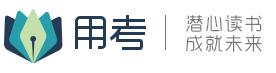概述:“无线放大”,并不是像扩音机一样,将微弱的信号放大几十倍或几百倍。这里的“无线放大”,指的是扩大无线的覆盖范围(在原无线路由器的无线覆盖范围,比如20米;利用WR1230G的这个功能,增加无线信号覆盖范围<WR1230G自身有一个无线覆盖范围,比如20米>;间接的将无线信号延伸至40米);
特别提示:无线“放大”延伸距离多少,决定于所处环境;室内、室外的效果,不能拿来比较;即使是室内,因室内布局及环境不同,效果也均不同。
一、线路的连接。
①、将WR1230G接入5V/1A或5V/2A电源,并打开电源开关(在边侧)。如下图中的“①”
②、电脑与WR1230G用网线连接:从WR1230G的LAN端口接线到电脑上的网口上(可以是笔记本,也可以是台式电脑)。如下图中的“②”



接入电源到WR1230G后,等待30秒后,路由器上WIFI指示灯是否有闪烁(大约1秒闪烁一次)。当网线接入WAN口和LAN口后,路由器上WAN和LAN指示是否有亮或闪烁,若不亮,则表示为线路不通,请重新接入网线或更换网线或重作水晶头。指示灯状态及模式选择说明如下图:

二、更改原无线路由器相关参数(频道和加密方式)。
(注:作这一步的目的,就是要为WR1230G在无线连接到原路由器,做准备。这不仅是B-LINK旗下的WR1230G是这样,其它品牌无线路由器作无线AP客户端设置时,也必须要将原无线路由器的频道设置在固定,否则,便会出现无线连接成功。)
①、登录到原来无线路由器(比如原无线路由TP、腾达、水星、磊科等)WEB管理页面里,登录IP地址(就是路由网关)和登录用户名和密码(多数路由器默认状态下的登录用户名和密码均是“admin”),在产品背面标签上均可找到。(本例原路由是同品牌WR2000,该路由器的网关是192.168.1.1)
从浏览器,登录进入原来无线路由器,找到“无线设置”-“基本设置”,将频道,改为一固定的信道。有1-13信道,在1-11之间,任意选择一个信道。其下的扩展信道无需更改,保存默认状态即可。如下图:


②、再找到“无线安全”,将其原路由器加密方式默认的“自动”改为单一的“WPA2-PSK”,与AES组合(TP、腾达、水星、磊科等品牌,默认加密方式为“自动”,即“WPA-PSK/WPA2-PSK”这类混合方式)。更改完后,都需要点路由管理页面中的“重启路由”让路由器重启生效(这里的重启,不是按复位,请勿混淆,因此不需要按路由器上的任何按键)。如下图所示:

三、配置电脑网卡,为网卡手动配置IP信息。(包含XP系统、WIN7系统下的配置,详细如下)
注:第三步和第四步,目的只有一个,就是让电脑“本地连接”与WR1230G由器正确连接,为设置WR1230G路由器做准备。因此您若懂这两步,可以跳过这两大步,直接到第五步
A、XP系统下网卡的配置:
①、在桌面上右击“网上邻居”,选择属性,如下图:

②、在“本地连接”上,右击,选择“属性”。如下图:
 B、WIN7系统下网卡配置:
B、WIN7系统下网卡配置:
①、在桌面上右下角网络标志上右击,选择“打开网络和共享中心”,如下图:

②、选择“更改适配器设置”,进入网络属性。如下图:


 ③、在“本地连接”上,右击,选择“属性”。如下图:
③、在“本地连接”上,右击,选择“属性”。如下图:



④、双击“IPV4协议”,配置成静态IP,如下图:

四、ping网关。
(特别注意:此步的目的就是为了检验上一步是否正确配置好。若您懂网络,确定已经成功配置好,
①、点“开始”菜单,再点“运行”,如下图:(WIN7系统若无“运行”,可按windows键+R,打开“运行”)

打开后,输入“ping 192.168.16.1 -t”,再点“确定”,如下图:
特别注意:ping网关时,是以路由器的网关为准(本例采用的是默认192.168.16.1的网关),默认网关,在路由器的背面贴标上有注明。

若为以下状态,此表示未能ping通,检查第一步是否正确,或按第一步再重新设置。只有当能ping通路由网关,才能做第五步的登录WEB页面。

五、登录WR1230G路由器WEB页面。
打开电脑的IE浏览器,在地址栏里输入“192.168.16.1”,输入登录用户名和密码(默认均是admin)。如下图:

六、设置路由器。
①、登录进入WEB页面后,找到“工作模式”,选择“桥接”,并在“启用AP客户端”栏中,选择“启用”,再点“应用”(点“应用”之后,路由器正在切换模式,需要等待1-2分钟,才能再次访问WEB管理页面)。如下图:

②、再次登录到WR1230G的WEB管理页面,找到“无线设置”-点开“AP客户端”,扫描搜索无线信号。在扫描出来的无线列表中,选择要连接的SSID(本例要连接的是“WR2000”的这个SSID),再点下面的“连接”。如下图:
注:这里有2点需注意:
在“频道”一列中,显示出来的频道,为原路由器发出的无线频道,这个频道一定要固定。
在“认证方式”一列中,显示出来的,是原路由器当前的无线加密方式,有部分采用“WPA-PSK/WPA2-PSK”这类混合方式(多数路由器的这个加密方式,是自动,自动就是混合方式)可能会导致无法连接,建议采用单一的“WPA2-PSK”
综上所述,A点和B点,都需要在原路由器的WEB管理页面里进行更改,方法请参照第二步。


③、接上一步点“连接”后,填入原路由器的无线密码,再点“应用”即可,如下图所示:

注:当点“应用”后,会回到AP客户端无线列表中,不管此时,是否有出现绿色标志,都必须要点“重启路由器”让WR1230G重启生效;否则,可能会出现,断开后恢复到原始状态。
④、查看是否连接成功。当重启路由器(重启需要1-2分钟)后,再次进入WR1230G的WEB管理页面里,再次找到“无线设置”-“AP客户端”,是否有出现绿色握手标志。若有出现,表明,WR1230G与原路由器已经连接成功;若没有出现,在AP客户端中按第六步重新连接一次,注意无线密码填入的正确性。成功连接后的状态如下图所示:

七、设置无线密码
找到“无线设置”-“安全设置”,安全模式选“WPA2-PSK”,WPA算法选“AES”,密码在8-15位之间(密码太长,在无线连接时容易出错),设置好后,先点“应用”,再点“重启路由”让路由器生效。如下图:
(注:当点“重启路由”后,表示当前路由器正在重启生效中,若是无线连接的,无线必定会断开,只需等待1分钟后,无线重新搜索,并输入设定的无线密码,再次连接)

八、恢复电脑网卡IP信息。(包含XP系统、WIN7系统下的配置,详细如下)
注:此步是因为在第三步中,有手动配置过网卡IP信息,当WR1230G设置好后,网卡IP要改回原始状态。若原来网卡是自动获取的,则恢复原自动状态;若是有固定IP的,则改回原固定的IP。
(本例的原始IP是自动获取,因此需要改为自动状态)
A、XP系统下网卡的配置:
双击“TCP/IP协议”,两项都选择“自动获得”,如下图:

B、WIN7系统下网卡配置:
①、双击“TCP/IP协议”,两项都选择“自动获得”,如下图:


八、检验是否成功获取原路由的IP信息,或上网。
接上一步,当电脑网卡改为自动获取时,虽连接的是WR1230G,而获取的IP信息,将会是原路由器的(本例原路由是WR2000,网关为192.168.1.1)分配的IP信息,此时与WR1230G的192.168.16.1的网关,已经没有关联,也能ping通原路由器的网关。如下图:

注:若能ping通,说明已经成功设置好,只要原路由器能正常上网,连接到WR1230G后,也是同样能上网;若ping不通,先检查,电脑网卡是否有成功获得原路由器的IP信息,或者原路由器是否开启了DHCP(多数单位网络、房东网络、小区网络,都已经关闭了DHCP功能的)。



本文来源:http://www.gxlzold.com/dazahui/37568/